유튜브 보면서 화질 때문에 고민하신 적 있나요? 특히 모바일에서 보다가 데이터를 아끼려고 화질을 조금 낮추곤 하는데, PC에서 보면 그럴 필요가 없잖아요? 그런데도 불구하고 화질이 자꾸 낮아져서 불편하신 분들 많으실 거예요. 그래서 오늘은 유튜브 화질을 어떻게 고정하는지에 대해 알아보려고 합니다. 유튜브 보는 걸 좀 더 즐겁게 해줄 수 있는 정보, 지금부터 알아보도록 해요.
유튜브 화질 고정하는 방법(pc버전)
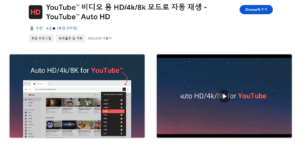
유튜브 보다가 화질이 왜 이래? 싶을 때 있죠. 그럴 때 보면 화질이 자동으로 360p로 되어 있더라고요. 이럴 때는 어떻게 해야 할까요?
일단, 유튜브 화면에서 설정 아이콘을 눌러 ‘화질’을 고르고 원하는 화질로 바꾸면 되는데, 이렇게 해도 시간이 좀 지나면 다시 화질이 떨어지는 경우가 있어요. 그럴 때는 크롬 브라우저의 익스텐션을 써 보세요.
크롬에 ‘유튜브 오토HD’라는 익스텐션을 설치하면, 상단바에 아이콘이 생기는데 이 아이콘을 누르면 원하는 화질로 설정할 수 있어요. 저는 FHD 모니터를 쓰니까 HD 1080p로 설정했어요. 그럼 이제부터 유튜브 영상이 HD 화질이면 그 화질로 재생되는 거예요.
1080p로 설정하면 상단바 아이콘에 1080이라고 뜨고, 유튜브 화질 설정 부분에서도 1080 해상도로 재생되는 걸 확인할 수 있어요. 이렇게 하면 유튜브 보면서 화질 때문에 고민하는 일 없겠죠?
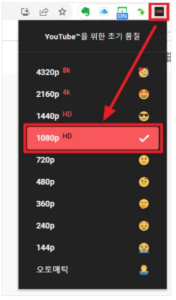
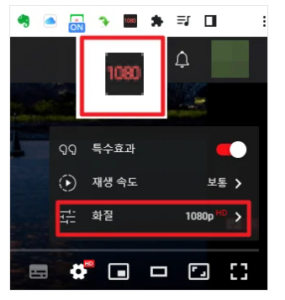
유튜브 화질 고정하는 방법(모바일 버전)
먼저, 유튜브 앱 켜고 오른쪽 상단에 있는 프로필 아이콘 클릭해주세요.
그럼 여러 메뉴가 보이는데, 여기서 ‘설정’을 찾아 눌러주세요.
‘설정’에 들어가 보면 ‘동영상 화질 환경설정’이라는 메뉴가 있죠. 그걸 눌러주시면 됩니다.
여기서는 와이파이 연결할 때나 모바일 네트워크 사용할 때 어떤 화질로 볼 것인지 설정할 수 있어요. 이번엔 모바일 네트워크 사용할 때 어떻게 설정하는지 보여드릴게요.
보통은 자동(권장)으로 설정되어 있지만, 여기서 ‘높은 화질’을 선택하면 모바일 연결할 때도 높은 화질로 보게 됩니다. 와이파이 사용할 때만 화질을 바꾸고 싶다면, ‘와이파이 사용시 동영상 화질 설정’을 바꾸면 됩니다. 이렇게 하면 유튜브 보는 게 좀 더 즐겁겠죠?

